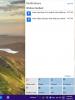Πώς να επιδιορθώσετε καμία φιλοξενούμενη υποστήριξη δικτύου για Wlan στα Windows 10
Τα Windows είχαν από καιρό τη δυνατότητα να δημιουργήσουν ένα hotspot. Υπόκειται στο σωστό υλικό που υπάρχει στο σύστημά σας, δηλαδή, το chipset δικτύου σας πρέπει να το υποστηρίζει. Στα Windows 7 και 8 / 8.1, το hotspot για κινητά είναι ενεργοποιημένο μέσω της γραμμής εντολών. Στα Windows 10, υπάρχει μια πρακτική μικρή εναλλαγή στο Κέντρο δράσης που φροντίζει τα πάντα. Ωστόσο, αυτό το hotspot λειτουργεί λίγο διαφορετικά και οι χρήστες στα Windows 10 1803 μπορεί να θέλουν να δημιουργήσουν ένα hotspot από τη γραμμή εντολών. Με αυτόν τον τρόπο, ίσως ανακαλύψατε ότι δεν υπάρχει Υποστηριζόμενη υποστήριξη δικτύου για το Wlan στο chipset σας, παρά το γεγονός ότι μπορείτε να δημιουργήσετε ένα hotspot. Επιπλέον, ίσως έχετε φιλοξενήσει υποστήριξη δικτύου στην Ενημέρωση δημιουργών, αλλά φαίνεται ότι εξαφανίστηκε. Αυτό το πρόβλημα είναι αποτέλεσμα προγραμμάτων οδήγησης.

Αιτία
Όταν ενημερώσατε τα Windows 10 σε νεότερη έκδοση, εγκατέστησε επίσης νέα προγράμματα οδήγησης. Για επιλεγμένα λίγα chipset δικτύου, δηλαδή αυτά που αναφέρονται παρακάτω, αυτό δεν οδήγησε σε Υποστηριζόμενη Υποστήριξη Δικτύου.
- Intel® Dual Band Wireless-AC 3165
- Intel® Dual Band Wireless-AC 3168
- Intel® Dual Band Wireless-AC 7265
- Intel® Dual Band Wireless-AC 8260
- Intel® Dual Band Wireless-AC 8265
- Intel® Dual Band Wireless-N 7265
- Intel® Tri-Band Wireless-AC 17265
- Intel® Tri-Band Wireless-AC 18260
- Intel® Wireless-AC 9260
- Intel® Wireless-AC 9461
- Intel® Wireless-AC 9462
- Intel® Wireless-AC 9560
- Intel® Wireless-N 7265
Ελέγξτε το Chispet δικτύου
Μπορείτε να ελέγξετε αν έχετε ένα από αυτά τα chipset ανοίγοντας τη Διαχείριση συσκευών. Αναπτύξτε τους προσαρμογείς δικτύου και αναζητήστε ένα από αυτά τα chipset.

Επιδιόρθωση χωρίς φιλοξενούμενη υποστήριξη δικτύου
Το πρόβλημα έγκειται στο πρόγραμμα οδήγησης δικτύου που χρησιμοποιείτε. Δεν έχει ενημερωθεί ώστε να είναι συμβατό με το νέο API στα Windows 10 1708 και νεότερα. Η έκδοση του προγράμματος οδήγησης 17.16.0 είναι αυτή που θα σας προσφέρει υποστήριξη δικτύου φιλοξενίας, αλλά έχετε ενημερωθεί σε μια νεότερη έκδοση. Η λύση είναι να επαναφέρετε το πρόγραμμα οδήγησης ή να εγκαταστήσετε το παλιό που είναι λίγο δύσκολο.
Εάν έχετε μια επιλογή επαναφοράς στο Device Manger, χρησιμοποιήστε το. Εάν όχι, πρέπει να κάνετε λήψη Intel® PROSet / Ασύρματο λογισμικό και προγράμματα οδήγησης για Windows 8. Η έκδοση αυτού του προγράμματος οδήγησης είναι 17.16.0.
Στη συνέχεια, πρέπει να εκκινήσετε το σύστημά σας σε ασφαλή λειτουργία. Για να εκκινήσετε τα Windows 10 σε ασφαλή λειτουργία, ανοίξτε το μενού Έναρξη και κάντε κλικ στο κουμπί λειτουργίας. Κρατήστε πατημένο το πλήκτρο Shift και κάντε κλικ στο κουμπί Επανεκκίνηση στο μενού λειτουργίας. Όταν κάνετε επανεκκίνηση του συστήματός σας, μεταβείτε στην ενότητα Αντιμετώπιση προβλημάτων> Επιλογές για προχωρημένους> Δείτε περισσότερες επιλογές ανάκτησης> Ρυθμίσεις εκκίνησης και κάντε κλικ στην επιλογή Επανεκκίνηση. Στην επόμενη οθόνη, πατήστε το πλήκτρο 4.
Μόλις βρίσκεστε σε ασφαλή λειτουργία, δεν θα πρέπει να είστε συνδεδεμένοι στο δίκτυο WiFi. Εάν είστε, ξεχάστε το δίκτυο από την εφαρμογή Ρυθμίσεις.
Ανοίξτε το Device Manager και αναπτύξτε το Network Adapter. Επιλέξτε το chipset σας και κάντε δεξί κλικ σε αυτό. Από το μενού περιβάλλοντος, επιλέξτε Ενημέρωση προγράμματος οδήγησης. Επιλέξτε Αναζήτηση στον υπολογιστή μου για λογισμικό> Επιτρέψτε μου να επιλέξω από μια λίστα διαθέσιμων προγραμμάτων οδήγησης στον υπολογιστή μου. Από τη λίστα, επιλέξτε το πρόγραμμα οδήγησης Intel για το chipset σας και αφήστε το να εγκατασταθεί.
Ενδέχεται να εμφανιστεί ένα σφάλμα μόλις ολοκληρωθεί η εγκατάσταση και η εγκατάσταση ενδέχεται να διαρκέσει αρκετά (έως 15 λεπτά). Ανεξάρτητα, επανεκκινήστε το σύστημά σας και θα επιστρέψετε στην κανονική λειτουργία. Εκτελέστε την ακόλουθη εντολή και η φιλοξενούμενη υποστήριξη δικτύου θα πρέπει τώρα να λειτουργεί. Η έκδοση του προγράμματος οδήγησης θα πρέπει επίσης να μειωθεί σε 17.16.0 ή κάτι παλαιότερο.
προγράμματα οδήγησης show netsh wlan

Κάθε φορά που θέλετε να επιστρέψετε στην πιο πρόσφατη έκδοση προγράμματος οδήγησης, απλώς μεταβείτε στη Διαχείριση συσκευών, επεκτείνετε τους προσαρμογείς δικτύου, κάντε δεξί κλικ στο chipset σας και επιλέξτε Ενημέρωση προγράμματος οδήγησης.
Έρευνα
Πρόσφατες δημοσιεύσεις
Όλα όσα πρέπει να γνωρίζετε για το Κέντρο ειδοποιήσεων των Windows 10
Καθώς οι εφαρμογές συνεχίζουν να αυξάνονται πιο ενεργά στον τρόπο π...
Πώς να βρείτε το κουμπί ύπνου σε φορητό υπολογιστή στα Windows 10
Στα Windows 10, και είναι δύο προκάτοχοι, εάν μεταβείτε στο παράθυρ...
Πώς να συγχρονίσετε επιλεκτικά τους φακέλους με το Google Drive
Google Drive είναι ίσως ένας από τους ισχυρότερους ανταγωνιστές του...